Microsoft está presionando con fuerza en su nuevo Chat de Bing, impulsado por ChatGPT-4, con varios lanzamientos en el navegador web Edge, aplicaciones de Bing, Skype y más. Ahora, la primera integración en el navegador Microsoft Edge para Android está aquí, aunque primero debe habilitarlo para usarlo.
Una vez habilitado, los usuarios obtendrán el nuevo logotipo de Bing Chat en el centro de la barra de herramientas de Edge en la parte inferior para acceder con un solo clic a la IA, que permite la entrada de voz o texto según las preferencias del usuario. La implementación es similar a cómo funciona Bing Chat en las aplicaciones de Android para Bing e Inicio, pero permite que el usuario permanezca en el navegador Edge.
Aquí se explica cómo habilitarlo:
- En la barra de direcciones de Edge, escriba borde://banderas
- Buscar ‘Bing‘ en el cuadro de búsqueda.
- Seleccionar Permitir en el elemento de menú para ‘Nuevo Bing siempre se muestra en la barra de herramientas.’
- Reinicie el navegador.
Una vez que se reinicie el navegador, aparecerán las pantallas de incorporación de Bing Chat, que le informarán sobre la nueva incorporación. Pero además de eso, puede comenzar a usar el servicio de IA de inmediato, incluido habilidades de generación de imágenes.
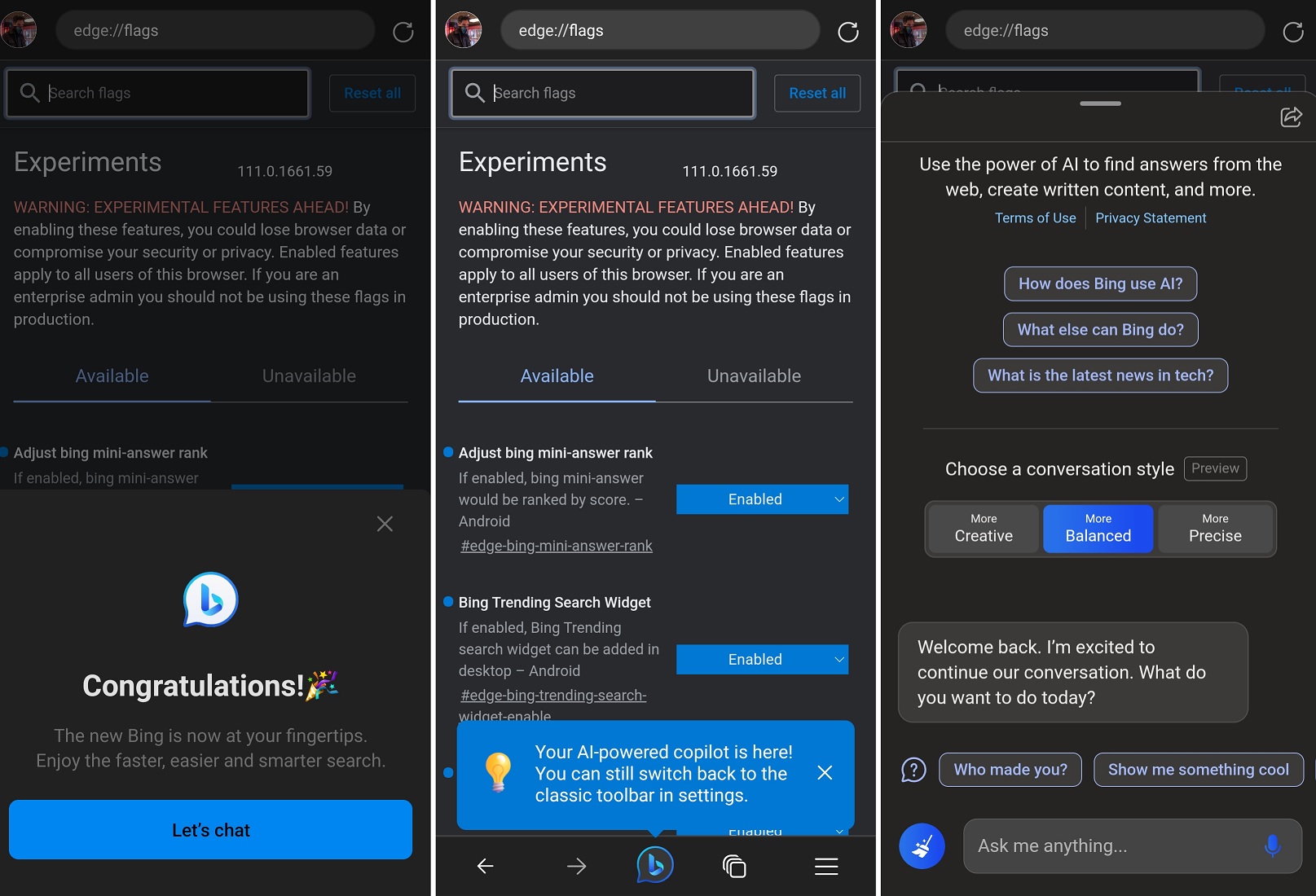
La función (a través de edge://flags) debería estar disponible en todas las versiones de Edge para Android, incluidas Dev, Beta y Canary, además de la producción.
Al momento de escribir este artículo, la función no estaba disponible en Edge para iOS, aunque presumiblemente, estará disponible en los próximos días y semanas.
Curiosamente, la función aún no está completa en Edge. Por ejemplo, si ancla el widget de la barra de búsqueda de Edge a la pantalla de inicio de su Android y presiona el micrófono, los resultados de búsqueda anteriores de Bing serán predeterminados, aunque la nueva interfaz de usuario de Bing Chat aparecerá sobre él. Supongo que el botón del micrófono eventualmente irá directamente a Bing Chat, pero Microsoft aún no ha detallado sus planes para Edge en Android.
A medida que aumenta la popularidad de Bing Chat, es genial ver que llega a más lugares para facilitar su uso. Es probable que Microsoft envíe esta nueva función en Edge para Android (e iOS) en las próximas semanas sin necesidad de habilitar la bandera oculta. Aún así, al menos puede comenzar a usarlo hoy si le gusta el servicio gratuito (especialmente porque hay ya no hay que esperar para acceder a la IA).
